Adobe Creative Suite 6 عبارة عن مجموعة برامج فعالة للغاية يمكن استخدامها في تصميم الرسوم وتحرير الفيديو وتطوير الويب. ومع ذلك ، إذا وجدت أنك لم تعد بحاجة إلى التطبيقات أو المجموعة الكاملة ، أو أن التطبيقات من CS6 تعمل بشكل غير صحيح ، فستحتاج إلى إزالة الإصدارات المختلفة منها.
على سبيل المثال ، أصبح Photoshop CS6 أحد البرامج التي تشغل أكبر مساحة على محرك الأقراص الثابتة لنظام التشغيل Mac ، ولكن قد يكون من الصعب حذفه بالكامل. ومع ذلك ، لا داعي للقلق. ل قم بإلغاء تثبيت Adobe CS6 على جهاز Mac، ستوفر لك هذه المقالة خيارات حول كيفية إزالة هذه التطبيقات بشكل كامل وفعال من macOS.
المحتويات: الجزء 1. قم بإلغاء تثبيت Adobe CS6 تلقائيًا على جهاز Mac وتطبيقات Adobe الأخرىالجزء 2. طرق يدوية لإلغاء تثبيت Adobe CS6 على جهاز Macالجزء 3. ما هو Adobe Creative Suite CS6؟الخاتمة
الجزء 1. قم بإلغاء تثبيت Adobe CS6 تلقائيًا على جهاز Mac وتطبيقات Adobe الأخرى
أولاً ، قبل أن نتمكن من الدخول في البرامج التعليمية حول كيفية إزالة Adobe Creative Suite 6 يدويًا على جهاز Mac الخاص بك ، نود أن نتعرف على الطريقة الأكثر تعقيدًا.
منظف Mac "اي ماي ماك باور ماي ماك"يسمح لك بالإزالة بسهولة أيًا كان إصدار برنامج Adobe لنظام التشغيل Mac على حاسوبك. بنقرات قليلة فقط ، يتيح هذا البرنامج للمستخدمين إزالة وحذف التطبيقات مع جميع ملفات الدعم ذات الصلة.
لن يستغرق الأمر الكثير من وقتك وأنت متأكد تمامًا من حذف جميع الملفات ذات الصلة بالفعل. مع هذا ، سيساعد أيضًا في تحرير بعض مساحة التخزين على نظامك التي ظلت باقية لفترة طويلة.
اقرأ التعليمات لمعرفة كيفية إلغاء تثبيت Adobe CS6 على جهاز Mac باستخدام الأداة PowerMyMac:
- بمجرد بدء برنامج PowerMyMac ، انتقل إلى صفحته الرئيسية واختر إلغاء تثبيت التطبيق من شريط القوائم.
- إختار ال SCAN خيار من القائمة لإجراء بحث يبحث في جميع البرامج المثبتة على جهاز الكمبيوتر الخاص بك.
- اختر تطبيقات Adobe Creative Suite 6 مثل Photoshop CS6 / Acrobat / Illustrator CS6 / Indesign CS6 أو برامج Adobe الأخرى التي لا تريدها
- ما عليك سوى النقر فوق "كلين"يمحو كل شيء ، بما في ذلك أي ملفات قد تكون هناك.

الجزء 2. طرق يدوية لإلغاء تثبيت Adobe CS6 على جهاز Mac
فيما يلي طريقتان لمساعدتك على الإزالة برنامج Adobe CS6 من جهاز Mac الخاص بك:
- الطريقة الأولى: اسحبه إلى سلة المهملات واحذف جميع الملفات ذات الصلة
- قم بإنهاء Adobe CS6.
- يجب عليك أولاً تسجيل الدخول إلى جهاز Mac باستخدام حساب مسؤول ؛ ثم ، إذا كان Adobe Creative Suite CS6 مفتوحًا بالفعل ، فيجب عليك إغلاقه قبل متابعة حذف Adobe Creative Suite CS6. يمكنك إيقاف البرنامج بالنقر بزر الماوس الأيمن فوق الرمز الموجود على ملف قفص الاتهام ثم الاختيار استقال من قائمة السياق (أو حدد Adobe Creative Suite CS6> قم بإنهاء Adobe Creative Suite CS6).
- بالإضافة إلى ذلك ، يمكنك استخدام ملف مراقبة النشاط (يقع في المرافق دليل فرعي لمجلد التطبيقات) للتحقق مما إذا كان البرنامج يستخدم بعض عمليات الخلفية. إذا لم تتمكن من إغلاق برنامج Adobe CS6 بشكل صحيح ، فيمكنك الانتقال إلى Activity Monitor ، وتحديد Adobe CS6 ، ثم تحديد "إنهاء العملية"، ثم اضغط على الخروج بالقوة الخيار في النافذة التي تظهر.
يمكنك الآن الانتقال إلى إلغاء تثبيت Adobe CS6 على جهاز Mac.
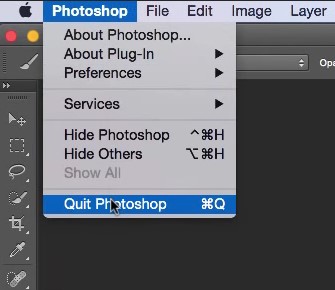
- انقل Adobe CS6 إلى سلة المهملات
1 - قم بتشغيل ملف مكتشفاذهب الى ذكية ومتخصصة المجلد ، ثم اختر أدوبي الإبداعي جناح CS6 من القائمة.
2 - لإلغاء تثبيت Adobe CS6 على نظام Mac ، يجب سحب التطبيق بعد ذلك إلى سلة المهملات (بدلاً من ذلك ، يمكنك النقر بزر الماوس الأيمن فوق ذلك واختيار الخيار ارسال الى سلة المحذوفات).
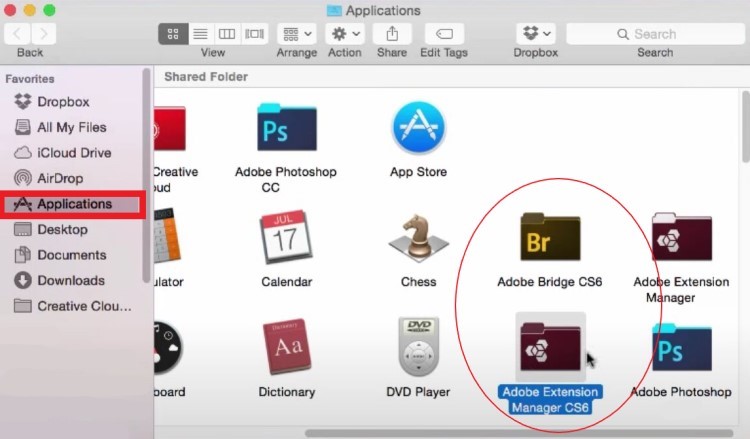
- احذف جميع بقايا Adobe CS6.
من المحتمل أن يشعر القليل منكم بالفضول بشأن ما إذا كانت الأساليب التقليدية الموضحة أعلاه تساعد في إزالة الملفات والمجلدات ذات الصلة التي ينشئها Adobe CS6 أم لا. بمجرد إزالة Adobe CS6 من الكمبيوتر ، قد ترغب في التحقق لمعرفة ما إذا كان هناك أي ملفات دعم أو تفضيلات لا تزال مخزنة على محرك الأقراص الثابتة.
قد لا تسبب بقايا Adobe CS6 الكثير من الضرر للكمبيوتر ، لكنها تشغل بعض المساحة على محرك الأقراص الثابتة. نتيجة لذلك ، إذا قررت أنك لن تستخدم Adobe CS6 بعد الآن ، فيمكنك إزالة هذه الآثار إلى الأبد.
اتبع هذه الإجراءات لإلغاء تثبيت Adobe CS6 على جهاز Mac:
- Запустить مكتشف، انقر فوق انتقال> انتقال إلى المجلد.
- بعد كتابة "
/Library"أو"~/Library"والضغط على مفتاح Enter ، ستكون قد انتقلت إلى المجلد الموجود على محرك الأقراص الثابتة ومحاولة البحث عن شيء يحمل التسمية Adobe Creative Suite CS6 في هذه المواقع الأخرى:/Library ; /Library/Preferences ; /Library/LaunchAgents ; /Library/PreferencePanes ; /Library/Caches ; /Library/Application Support ; /Library/LaunchDaemons ; /Library/StartupItems؛ إلخ - لتخليصه تمامًا من جميع بقايا Adobe CS6 ، ما عليك سوى النقر بزر الماوس الأيمن فوق الملفات أو المجلدات ذات الصلة ، ثم تحديد الخيار "نقل إلى المهملات".
- أخيرًا ، امسح سلة المهملات لحذفها جميعًا نهائيًا ولإلغاء تثبيت Adobe CS6 تمامًا على جهاز Mac.
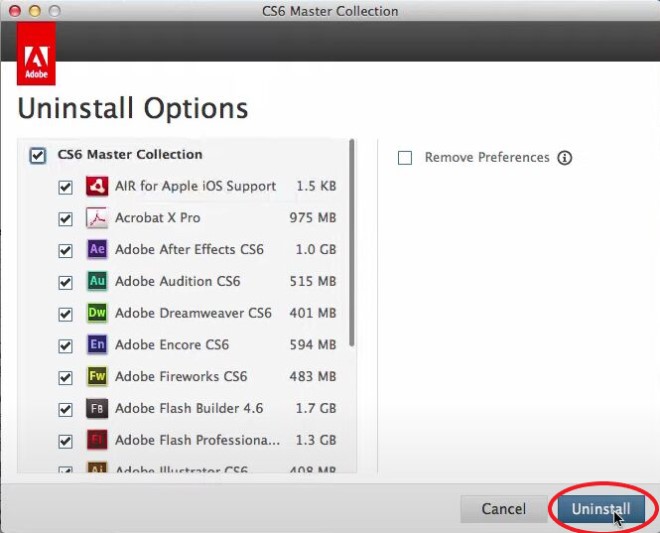
الجزء 3. ما هو Adobe Creative Suite CS6؟
في هذه الأيام ، لم يعد Photoshop مجرد تطبيق قائم بذاته ؛ بدلاً من ذلك ، يتم تضمينه الآن في حزمة Creative Cloud التي تقدمها Adobe. يوجد عدد كبير من التطبيقات التي يمكن الوصول إليها من أجل نظام Mac الأساسي ، ولحسن الحظ بالنسبة لأولئك الذين يستخدمون أجهزة Mac ، هناك العديد من هذه التطبيقات التي توفر معظم الإمكانات نفسها مثل Photoshop ولكن يمكن شراؤها مقابل رسوم لمرة واحدة ميسورة التكلفة مثل يعارض العضوية السنوية. تتضمن هذه التطبيقات تطبيقات مثل Luminar و Pixelmator Pro و Affinity Photo وغيرها.
حسنا، تختلف عن Creative Cloud، التطبيقات المتوفرة في Adobe Creative Suite 6 هي Photoshop و Illustrator و After Effects و Premiere Pro و Encore و SpeedGrade و Bridge. كان Adobe CS6 هو التكرار الأخير لسلسلة Creative Suite. إذا كنت تفضل تطبيقات بديلة أخرى وقمت بتنزيل Adobe بالفعل ، فيمكنك إلغاء تثبيت Adobe CS6 على جهاز Mac بدلاً من ذلك.

الخاتمة
كما تعلمت ، هناك طرق مختلفة يمكنك استخدامها قم بإلغاء تثبيت Adobe CS6 على جهاز Mac. الآن ، يمكنك المتابعة أو اختيار الطريقة التي تناسبك بشكل أفضل: يدويًا أو تلقائيًا. نوصي بشدة باستخدام إلغاء تثبيت التطبيق PowerMyMac لإلغاء تثبيت برنامج CS6 أو تطبيقات Adobe الأخرى تمامًا وبسهولة.



